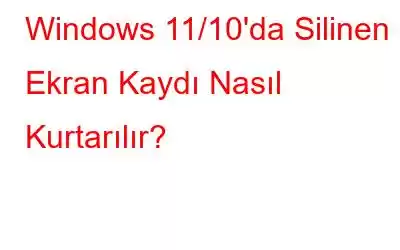Önemli bir ofis toplantısının ekran kaydını mı kaybettiniz? YouTube'a yüklemek istediğiniz oyunu kaydederken bilgisayarınız çöktü ve artık hiçbir yerde bulunamıyor mu?
Önemli bir ekran kaydını kaybetmek, kısa sürede paniğe kapılmanıza neden olabilir. Peki ekran kayıtlarını kurtarma imkanı var mı? Başlangıç olarak – Evet! Silinen ekran kayıtlarını kurtarma imkanı vardır. Bu yazıda bu konuya daha derinlemesine dalmaya çalışacağız. Burada olasılıkları ölçeceğiz ve silinen ekran kayıtlarını kurtarmanın yollarına bakacağız.
Silinen Ekran Kaydını Geri Yüklemeden Önce –
Silinen ekran kayıtlarını geri yükleme şansınızı artırmak için bu noktalara dikkat etmelisiniz. Küçük bir yanlış işlem ekran kaydınızı sonsuza kadar silebileceğinden ve onu bir daha asla geri alamayabileceğinizden silinen ekran kayıtlarını kurtarmak –
- Bilgisayarınızı Kullanmayı Derhal Durdurun:
Ekran kaydını kaybettiğiniz bilgisayarınızı veya harici cihazınızı kullanmayı bırakın. Bunun nedeni, söz konusu cihazı kullanmaya devam etmeniz durumunda dosyalarınızın üzerine yazılmasıdır, bu da kalıcı veri kaybına veya veri bozulmasına neden olabilir.
- Bilgisayarınızda veya Başka Bir Yerde Başka Bir Konum Kullanın Harici Depolama Cihazı:
Silinen ekran kaydını geri yüklemek için başka bir sürücü (ekran kaydının kaybolduğu cihaz değil) veya başka bir harici cihaz kullanmanız gerekir.
- Güvenilir Video Kurtarma Yazılımını Kullanın:
Silinen videoyu kurtarmak için yalnızca Fotoğraflar Kurtarma gibi güvenilir bir ekran kaydedici video kurtarma aracına güvenin. Aşağıdaki "Video Kurtarma Yazılımı Kullanın" bölümünde Fotoğraflar kurtarmanın silinen ekran kayıtlarını kurtarmanıza nasıl yardımcı olabileceğini gösterdik.
Silinen Ekran Kayıtlarını Kurtarmam Mümkün mü?
Fotoğraflarını, ekran kayıtlarını veya başka herhangi bir dosyasını kaybeden birçok kullanıcı, dosyaların bir kez gittikten sonra geri alınamayacağı düşüncesindedir. Durum tamamen bu değil. Bir video silindiğinde içeriğin kendisi silinmez; yalnızca silinen videonun dizininde değişiklik yapılır. Bu nedenle erişilemez hale gelir.
Ancak herhangi bir nedenle silinen videonun üzerine yazılırsa onu geri yükleyemezsiniz. Bahsedilen noktaları takip ettiyseniz ekran kaydı videonuzun kurtarılma şansı artacaktır.
Silinen Ekran Kayıtları Nasıl Kurtarılır
1. Kontrol et Geri Dönüşüm Kutunuz
Üst karakter + silme işlemini kullanmadığınız sürece, ekran kayıtlarınız da dahil olmak üzere dosyaları sildiğinizde bunlar geri dönüşüm kutusuna taşınır. Geri Dönüşüm Kutusu'na taşınan silinmiş dosyaları 30 gün içinde geri yükleyebilirsiniz; bu sürenin sonunda kalıcı olarak silinirler. Silinen ekran kayıtlarınızın geri dönüşüm kutusunda olup olmadığını kontrol edin. Bunun için –
1. Geri Dönüşüm Kutusu'nu açın.
2. Almak istediğiniz ekran kayıtlarını bulun.
3. Ekran kaydını seçin, üzerine sağ tıklayın ve Geri Yükle'ye tıklayın.
4. Kurtarılan ekran kaydınızı sabit sürücünüzde geri yüklemek istediğiniz konumu seçin.
2. Yedekleme Kullanın
Birçoğumuzun bilgisayarımızdaki dosyaları yedekleme alışkanlığı vardır. Acil bir durumda verileri geri yükleyebileceğiniz için zaman zaman veri yedeklemesi oluşturmanız önemle tavsiye edilir. Windows için yedekleme yazılımını kullanarak yedekleme alabilir veya zaman zaman otomatik yedekleme oluşturmak için Windows'un yerleşik yardımcı programını kullanabilirsiniz .
3. Video Kurtarma Yazılımı Kullanın
Tüm yöntemleri denemenize rağmen silinen ekran kayıtlarını hâlâ geri alamıyorsanız, Fotoğraf Kurtarma gibi bir video kurtarma yazılımı kullanabilirsiniz.
Fotoğraf Kurtarma nedir?Sabit diskler, hafıza kartları, USB Flash Sürücüler ve diğerleri gibi dahili ve harici cihazlardan kalıcı olarak silinen fotoğrafları, hatta videoları ve ses dosyalarını geri yüklemenize yardımcı olmakla kalmayıp, en iyi kurtarma yardımcı programlarından biridir.
Fotoğraf Kurtarma gibi bir video kurtarma programı, ekran kaydınız silinmiş olabileceğinden her türlü sorunu çözebilir. Bunlar arasında insan hatası, biçimlendirme, bozulma, virüs saldırısı vb. yer alır.
Fotoğraf Kurtarma, Silinen Ekran Kayıtlarını Geri Yüklememe Nasıl Yardımcı Olabilir?
Başka bir deyişle, Photos Recovery yazılımının silinen ekran kayıtlarını kurtarmasını sağlayan şey nedir? Photos Recovery gibi bir kurtarma yazılımı, cihazınızı kapsamlı bir şekilde tarar ve kaybolan veya silinen ekran kayıtları dizinini yeniden oluşturur.
Fotoğraf Kurtarma Kullanılarak Silinen Ekran Kaydı Nasıl Kurtarılır?
Önce masaüstümüzün ekranını en iyi ekran kayıt araçlarından biri olan Gelişmiş Ekran Kaydedici'yi kullanarak kaydettik. Bu inceleme, özelliklerini, fiyatlandırmasını ve diğer yönlerini bilmenizi sağlar. Hatta ekran kaydı kurtarma işleminden hemen sonra çalıştığından bahsetmiştik. ss. Evet, önce bir ekranı kaydettik, sonra sildik. Ekran kaydını bu şekilde kurtardık –
1. Ekran kaydını sildikten hemen sonra Gelişmiş Ekran Kaydedici dahil tüm uygulamaları kapattık ve bu bağlantıdan Fotoğraf Kurtarma'yı yükledik. Bundan sonra izlemeniz gereken adımlar şunlardır –
2. Ekran kaydının silindiği sürücüyü seçin.
3. Tarama modunu seçin. Bu durumda, dosyaları kurtarmak için sektör bazında daha ayrıntılı ve sistematik bir tarama gerçekleştirdiğinden Derin Tarama'yı kullanmanızı öneririz.
4. Taramanın sürücüsünü ve modunu seçtikten sonra Taramayı Başlat düğmesine tıklayın.
5. Tarama işleminin tamamlanmasını bekleyin.
6. Ekran kaydınızı seçin ve Kurtar düğmesini tıklayın. Kurtarılan kaydı, dosyayı başlangıçta kaybettiğiniz yerden farklı bir konuma kaydetmeniz önerilir.
7. Tamamlamak! Silinen ekran kaydınızı az önce kurtardınız.
Gelişmiş Ekran Kaydediciyi Kullanarak Ekran Nasıl Kaydedilir?
1. Gelişmiş Ekran Kaydediciyi indirin, yükleyin ve açın.
2. Ekranın kaydetmek istediğiniz alanını seçin.
3. Alanı seçtikten sonra kırmızı renkli Kaydet düğmesine tıklayın.
4. Ses yapılandırmanızı ve web kameranızı seçin.
5. Kaydı Başlat'ı tıklayın.
6. Durdur butonuna tıkladıktan sonra kaydınız kaydedilecektir.
7. Aşağıdaki ekran görüntüsünde gösterildiği gibi açılır menüyü tıklayarak kayda erişebilirsiniz.
4. Görüntülü Arama Yazılımından Kaydedilen Videoyu Kurtarma
Sık sık çevrimiçi görüntülü toplantılar kaydettiğinizi ve depolama alanında yer açmak için bazılarını silme sürecinde olduğunuzu varsayalım. PC'nizin sabit diskinde. Ancak ne yazık ki önemli bir toplantıyı sildiniz. Bu gibi durumlar, oturumları Zoom, Skype, WebEx veya başka herhangi bir video konferans yazılımında kaydeden kullanıcılarda yaygındır. Bu tür olanakların mevcut olması koşuluyla, Uygulama Çöp Kutusu'ndan veya Bulut Çöp Kutusu'ndan Zoom ekran kaydını (veya başka bir video konferans platformunun ekran kaydını) alabilirsiniz.
Sonlandırma
Bilgisayarınızda silinen ekran kayıtlarını kurtardıysanız başarılı yolculuğunuzu bizimle paylaşın. Ayrıca yorumlar bölümünde yukarıdaki yöntemlerden hangisinin size yardımcı olduğunu da bilmek isteriz. Bu tür daha fazla teknik güncelleme için abone olabilir ve bültenimize kaydolabilirsiniz.
Okunma: 0